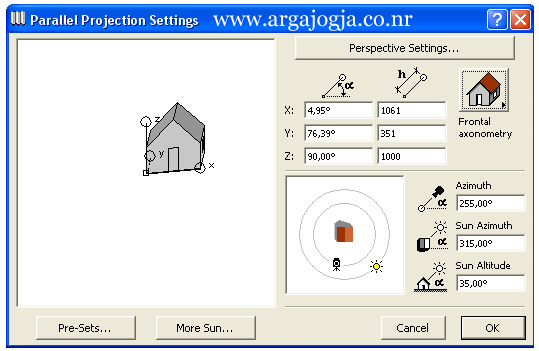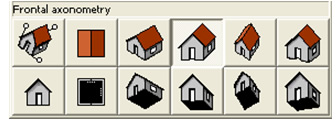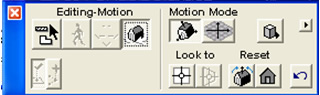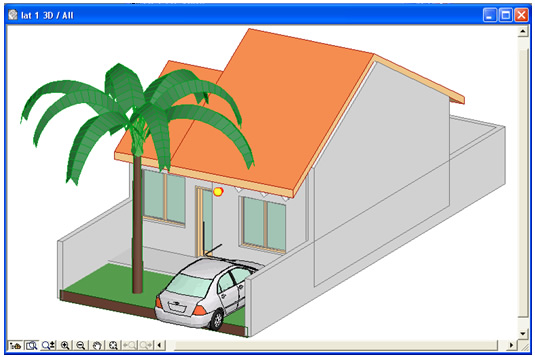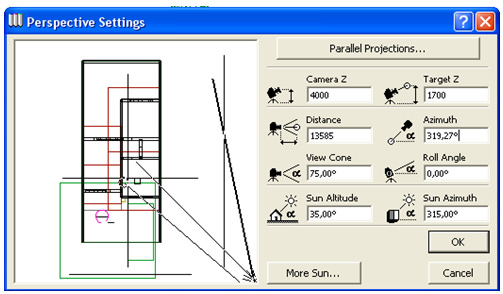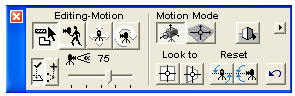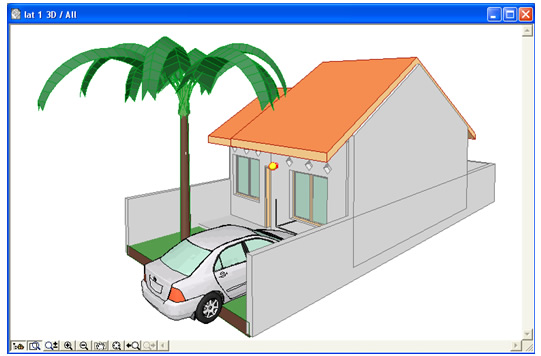Langkah terakhir setelah anda melakukan pemodelan di program archicad adalah mepresentasikannya, yakni menunjukan kepada klien secara 3d objek yang telah di buat dari berbagai sisi, berikut perangkatnya
Langkah terakhir setelah anda melakukan pemodelan di program archicad adalah mepresentasikannya, yakni menunjukan kepada klien secara 3d objek yang telah di buat dari berbagai sisi, berikut perangkatnya
Parallel Projection Seeting
Parallel Projection Seeting merupakan fasilitas tampilan 3D isometri yaitu tampilan gambar 3D yang tidak memiliki titik lenyap, tersedia 12 jenis pilihan gambar isometri yang dapat kita pilih sesuai keinginan, untuk melakukan fasilitas ini dapat dipilih melalui menu bar Image- 3D Projection Seeting
Tampilan Kotak Dialog Parallel Projection Seeting
Tampilan Kotak Dialog 12 jenis Iosometri Axonometri
Tampilan perangkat interaktif Proyeksi Isometri Axonometri
Tampilan bangunan Proyeksi Isometri Axonometri
Prespective Seeting
Prespective Seeting merupakan fasilitas tampilan 3D memiliki garis proyeksi yang menuju kepada satu titik lenyap, berbeda denagn isometri yang tampilan 3dnya memiliki garis proyeksi yang sejajar.
Tampilan Kotak Dialog Prespective Seeting
Tampilan perangkat interaktif Proyeksi Perspective
Tampilan bangunan Proyeksi Perpective
Mencetak Gambar Arsitektur3D (Image)
Prinsip pencetakan gambar 3D arsitektur sama seperti prinsip pencetakn biasa yaitu melalui menu File – Print, perbedaanya adalah sebelum gambar dicetak posisikan gambar 3 Digunakan semenarik mungkin. Setelah itu lakukan perintah render, melalui menu bar image – Photo Render Projection
Tampilan Bangunan Setelah di Render
Ingin tahu bagaimana cara membuat rumah diatas dengan Archicad, kunjungi www.tutorialargajogja.co.nr